通常の業務で随時確認や閲覧・ステータスなどの更新を行いやすくするため、ログインは極力クイックに行える必要があります。
ログインは、ユーザーごとに発行される専用URLでアクセスしていただき、そこで表示されるログインページに「ユーザー名」と「パスワード」などの入力を行うことで完了します。
専用URLは個人単位で保管する必要があり、それぞれのユーザーが必要に応じてパスワードの変更を行うことでユーザー自身もセキュリティを確保していただく仕様です。
ご利用になる事業所の運用ルールで、URLの発行を受けるメールアドレス、そのユーザー自身が保管したログイン用URLでアクセスしてユーザー名とパスワードの入力が必要という3段階の対応でセキュリティを確保していただく仕様になっています。
利用者ごとの保守
ブックマークされたパソコンを他人が使うこともあるケースでは、自分のログインを確認することも必要です。
ログイン後のHOME画面には、アクセスログの履歴を確認することができるので、不審なアクセスは自身の履歴を確認するなどして対応をお願いします。
連携したプロジェクト計画
プロジェクト管理者は、作業者・担当者にさらなる作業分担や計画日程の範囲で自分の予定日を決定します。
そのため、登録ユーザーで作業担当を担うスタッフは、責任をもって必要なアクセスと更新を行うことで機能するシステムです。
ログインユーザーは、ご利用スタッフ1名につき1ユーザーの登録が基本ですが、数人で1ユーザーを共有する場合でもスタッフの責任としては同じです。
冒頭の説明にもありますが、ユーザー単位に発行されるログイン用URLはそのユーザー専用のURLとなり、別のユーザー名やパスワードを入力してもログインできません。
発行されるURLは、ユーザー登録で個人のメールアドレスの設定がないユーザーには、事業所のメールアドレスへ登録情報が送信されるので、実際ご利用になるユーザーへは管理者から知らせていただくことになります。
また、個人所有のパソコンではない形式で運用される場合のログイン用URLは、クラウドメールやそのほかのクラウドサービスで保管していただき、ブラウザーのブックマークを使用しないことで対応すれば問題はありません。(ブラウザー機能のパスワードは保存しない対応が必要)
ログイン用パスワードは、以前使用していたパスワードも再設定が可能なため、一定期間経過ごとに変更していただくことでセキュリティを確保してください。
すべての機能は機能の特性上、ログインすればデータの閲覧ができるため、ログイン用URLおよびユーザー名・パスワードは、各位の管理の徹底が必要となります。
![]() リファレンス
リファレンス
ユーザー名・パスワードは、ユーザーレベル=4のユーザーと管理者の機能である「ユーザー管理リスト」から確認・変更できます。
利用ユーザーが登録されたユーザー名・パスワードを忘れた場合、本人による「忘れた」機能からメールによる再送信もありますが、個人のメールアドレスを必須ではないため、管理者・レベル=4のユーザーはユーザー管理リストの機能をご確認ください。
ブラウザーの戻る/進むボタンでの再ログインはできないよう設計されています。
使用中は、コンテンツ画面内のボタンをご利用いただき、ブラウザーの戻る/進むボタンでの操作はしないでください。
前の画面に戻ろうとブラウザーの戻るボタンを押した時点でログアウト状態になりますが、その場合、再ログインには、5分程度お待ちいただかなくてはいけませんので、ブラウザーの戻る/進ボタンは使用しないようご注意ください。
ログイン中のブラウザーアクションについて
通常のWEBコンテンツでは、ブラウザーに設置されている「戻る」「進む」ボタンで画面の移動を行いますが、タスクボードでは、戻る・進むボタンでは機能しません。
ログイン中に離席するなどしてタスクボードを使用しないスタッフが操作した場合を考慮した設計で、ログイン中に戻る・進むボタンを押すとログアウトした状態になり一定時間(約3分)経過しないと再ログインできない仕様です。
また、操作しない状態で5分程度画面の放置があると自動的にログアウトします。
この場合は、すぐログインできますが、表示していた状態へは改めてアクションしていただくことになるので、その点もご注意ください。
ログインのためのURL発行
<ユーザーレベル=4以上の管理者権限>
通常、事業所登録で指定されたメールアドレスまたは、ユーザーメールアドレスへログイン用URLを送信しそのURLをブックマークなどしてご利用いただくのですが、管理者によるユーザー管理リストからも各ユーザーのURLをコピーできます。
ユーザーリストは、ユーザーレベル=4以上のユーザーのみ使用できる機能ですが、ユーザーレベル=3以下のユーザーが自身のメールアドレスの登録がない状態で更新をした際、規定のメールを確認しなくてもこの部分からURLをコピーすれば、更新後のURLをそのユーザーへ渡すことができます。
ここでのURLは、タスクボード・タッチボード・スケジュールそれぞれのURLがコピーできるので、必要に応じてユーザーへお渡しください。
データの保守について
セキュリティーの観点から、個人に割り当てられたユーザ管理は各個人の管理となります。部外者や離職者などがログインした場合、システムではカバーできません。
管理者は、異常なタスクデータの更新をタスク更新履歴の確認や、使用していないはずのユーザーのログインなどは、アクセスログなどを参考に注意していただく必要があります。
会社で使用するパソコンが利用者単位でセキュリティーも確保されていれば問題ありませんが、そうでない環境でのご利用は、ログイン時の本人確認にユーザー名とパスワードの入力が必要となる設定をご利用いただき、状況によってパスワードやユーザー名の変更などを行い、運用でのセキュリティー確保が必要となります。
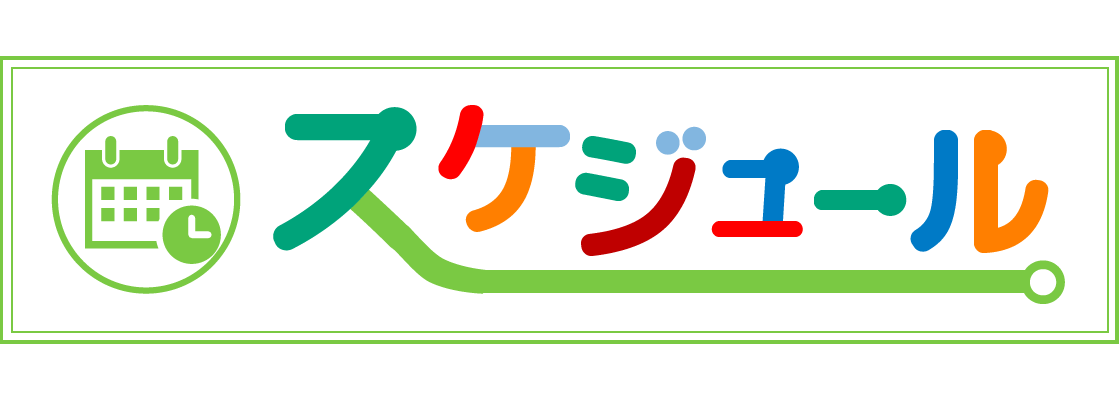
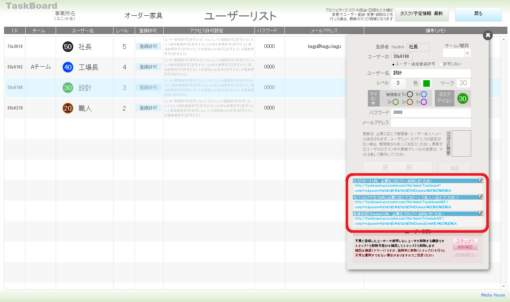
 ユーザーリスト画面
ユーザーリスト画面